Tensorflow教程(1)Tensorflow的下载和安装
人工智能已经成为了目前的大趋势,作为程序员的我们也应该跟着时代进步。Tensorflow作为人工智能领域的重要工具,被广泛的使用在机器学习的应用当中。
Tensorflow使用人数众多、社区完善,所以我们可以把学习Tensorflow作为接触人工智能的第一步,闲话不多说,我们进入正题!
本套系列课程旨在记录我学习Tensorflow的过程,我会用更简洁的语言来与大家分享我的学习心得,所有文章我都会不间断的更新完善,文章中有不正确的地方,请大家指正,共同学习!
一、安装Python
安装Python的方法很多,我们可以直接在Python的官网下载符合你操作系统的Python安装包,直接安装即可:
https://www.python.org/downloads/
但对于零基础学习Tensorflow的朋友来说,tensorflow和opencv、numpy等第三方库都有着依赖关系,未安装第三方库或版本不正确都会导致tensorflow无法安装,所以我还是建议大家使用Anaconda来安装python集成环境。
什么是Anacoda?
Anaconda指的是一个开源的Python发行版本,其包含了conda、Python等180多个科学包及其依赖项,安装Anaconda以后,再也不用担心安装tensorflow会踩到无数的坑。
1、安装Anacoda
Anacoda的下载地址是:
https://www.anaconda.com/distribution/
我的操作系统是Windows 64位,所以下载“64-Bit Graphical Installer”。
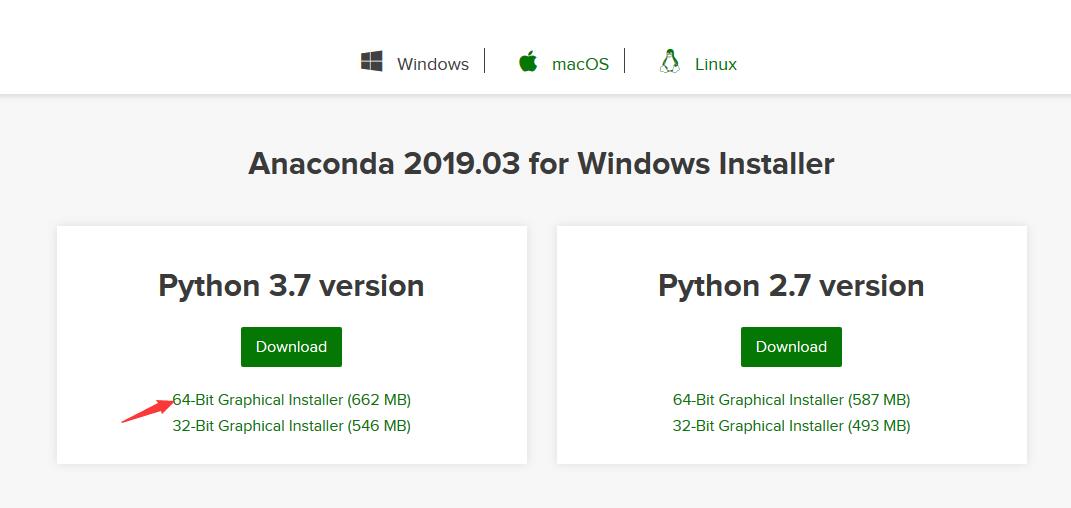
下载完成后,双击开始安装,选择程序安装路径
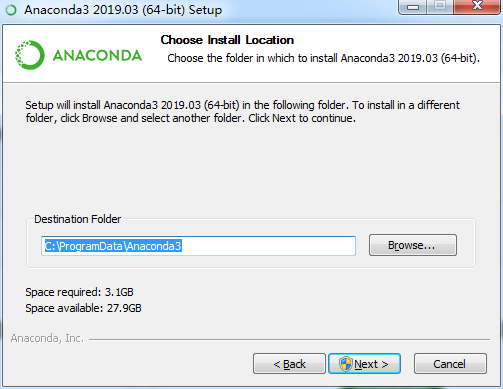
在这里要注意一下,记着勾选“Add Anaconda to the system PATH environment variable”,将Anacoda的路径自动配置到环境变量中,虽然安装完成后也可以手动添加,但这里可以一劳永逸,避免出现未知的一些错误。

好了,点击“Install”静等安装完成吧!
安装完成后,终端输入:
conda --version
如果输出conda的版本号,那就说明Anacoda安装成功!

2、创建Anacoda虚拟环境
直观的来说,Anacoda就像一个VMware(虚拟机),虚拟机安装好以后,就需要安装操作系统!所以我们开始创建一个适合使用tensorflow的python环境吧。
我们创建一个叫tensorbase的虚拟环境,此环境使用3.6版本的python,打开终端输入创建虚拟环境的命令:
conda create -n tensorbase python=3.6

输入y,然后回车等待安装!安装成功后,我们可以使用命令查看所有可用的虚拟环境:
conda env list
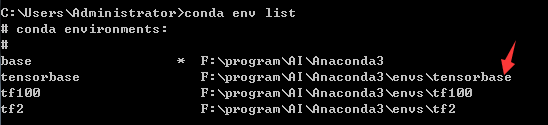
二、安装tensorflow
在终端中执行命令切换到我们新创建的虚拟环境中:
activate tensorbase

然后我们就可以使用python提供的pip工具来安装tensorflow了,在安装之前,我们先把pip的源更换为国内镜像, 在终端执行命令:
更换为清华的源
pip config set global.index-url https://pypi.tuna.tsinghua.edu.cn/simple
源更换成功后,开始安装tensorflow,在终端执行命令:
pip install tensorflow==1.4
注:由于我的cpu不兼容1.5及以上的版本,所以我指定安装了tensorflow的1.4版本,以后的课程也以1.4版本为标准来讲解。
tensorflow分为cpu版和gpu版,我这里安装的是cpu版本,因为tensorflow不支持我的GPU!想要安装GPU版的tensorflow,还需安装CUDA和cuDNN,在这里就不详细介绍安装方法,但如果你想知道tensorflow是否支持你的显卡,可以通过下面的网址查看支持 CUDA的GPU卡:
https://developer.nvidia.com/cuda-gpus
等待安装完成后,我们验证一下tensorflow是否安装成功,终端输入命令:python进入编辑器,然后输入:
import tensorflow as tf

如果没有报错的话,说明tensorflow1.4版本安装成功!如果出现类似于下面的错误,那就说明你的CPU无法兼容当前版本的tensorflow,你可以安装老版本的tensorflow的解决这个问题。
ImportError: DLL load failed with error code -1073741795




【推荐】国内首个AI IDE,深度理解中文开发场景,立即下载体验Trae
【推荐】编程新体验,更懂你的AI,立即体验豆包MarsCode编程助手
【推荐】抖音旗下AI助手豆包,你的智能百科全书,全免费不限次数
【推荐】轻量又高性能的 SSH 工具 IShell:AI 加持,快人一步
· go语言实现终端里的倒计时
· 如何编写易于单元测试的代码
· 10年+ .NET Coder 心语,封装的思维:从隐藏、稳定开始理解其本质意义
· .NET Core 中如何实现缓存的预热?
· 从 HTTP 原因短语缺失研究 HTTP/2 和 HTTP/3 的设计差异
· 分享一个免费、快速、无限量使用的满血 DeepSeek R1 模型,支持深度思考和联网搜索!
· 基于 Docker 搭建 FRP 内网穿透开源项目(很简单哒)
· ollama系列1:轻松3步本地部署deepseek,普通电脑可用
· 按钮权限的设计及实现
· 【杂谈】分布式事务——高大上的无用知识?